Oracle 10g是甲骨文公司在2007年年7月12日推出的最新数据库软件,Oracle 10g有400多项功能,经过了1500万个小时的测试,开发工作量达到了3.6万人/月。相对过往版本而言,Oracle 10g具有了与众不同的特性。数据库重演(Database Replay)这一特性可以捕捉整个数据的负载,并且传递到一个从备份或者standby数据库中创建的测试数据库上,然后重演负责以测试系统调优后的效 果。数据库对于我而言,再熟悉不过了,本来就是学计算机编程专业的,oracle数据库有种好怀念的感觉,想起了我们教数据库的老师,oracle安装教 程都讲过好多次啦,再熟悉不过的感觉了,嘿嘿。
工具/原料
oracle 10g安装文件
方法/步骤
1.首先是将oracle 10g的安装文件下载好;
2.运行安装程序Setup.exe,系统将启动Oracle Universal Installer,然后进行先决条件检查。会出现如下图示
3.之后,系统将打开如下界面:选择安装方法。ORACLE提供了两种安装方法:基本安装(I)和高级安装(A)。从上面的图中我们可以看到两种安装方法的不同之处。Oracle默认是选择基本安装。
4. 基本安装,当填好对应的各项之后,“下一步”按钮将由灰色恢复正常,如下图所示,这时点击下一步即可进行安装。
5. 高级安装,选择“高级安装”,“下一步”按钮会恢复正常,点击下一步,将出现如下的画面“选择安装类型”。安装类型共有4种,分别是企业版(E)、标准版 (S)、个人版(P)和定制(C)。每种安装的不同之处,我们也可以从图片上看到。为了完整安装Oracle 10g,我们选择了定制,然后选择下一步。
6.出现“指定主目录详细信息”设置。这里我们可以输入或选择所安装产品的名称以及安装产品的完整路径。如下图所示,这里我们没有进行修改,直接下一步。
7.加载产品之后,将出现选择产品组件的画面,如下图所示,选择需要的组件之后,点击下一步。这里我们选择了几乎所有的组件。
8. 出来的画面为“产品的先决条件检查”步骤。当我们在第4步选择基本安装后,直接就可以跳到这个画面。
9.点击“下一步”,一会将出现“创建数据库”的画面,如下图,这里有三个选项,分别为创建数据库(C)、配置自动存储管理(ASM)(A)和仅安装数据库软件(S)。这里我们选择了创建数据库(C)。点击下一步。
10.Oracle MTS Recovery Service配置界面,如下图,下一步
11.最后检查安装清单,然后点击安装。
12. 安装中的画面,系统将复制文件并进行配置。
13.配置助手,安装完成后系统会自动运行下面所示的配置程序
14.紧接着系统出现如下的界面Oracle Net Configuration Assistant,选择“执行典型配置“后,系统将返回13步中所示的画面继续运行下面的配置程序。













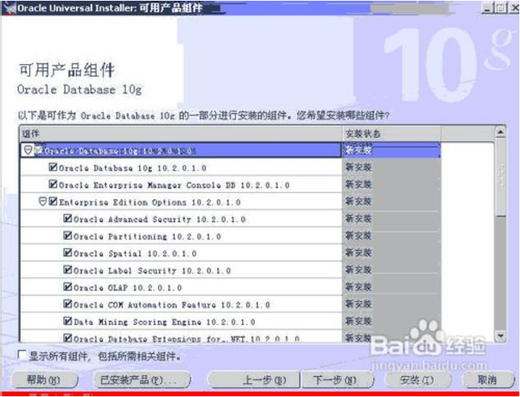





















 592
592

 被折叠的 条评论
为什么被折叠?
被折叠的 条评论
为什么被折叠?








